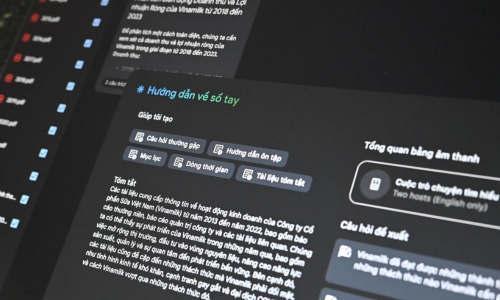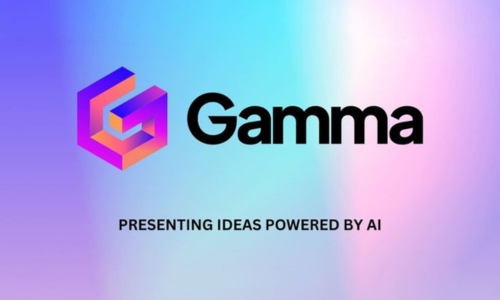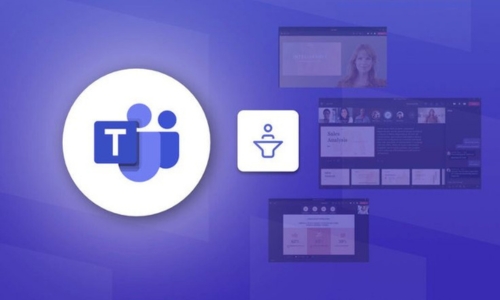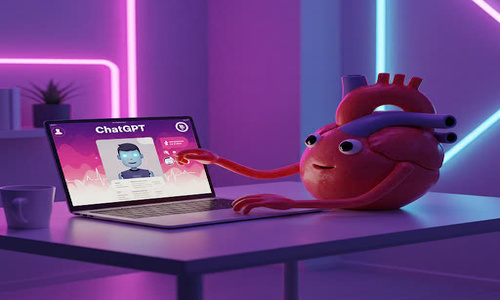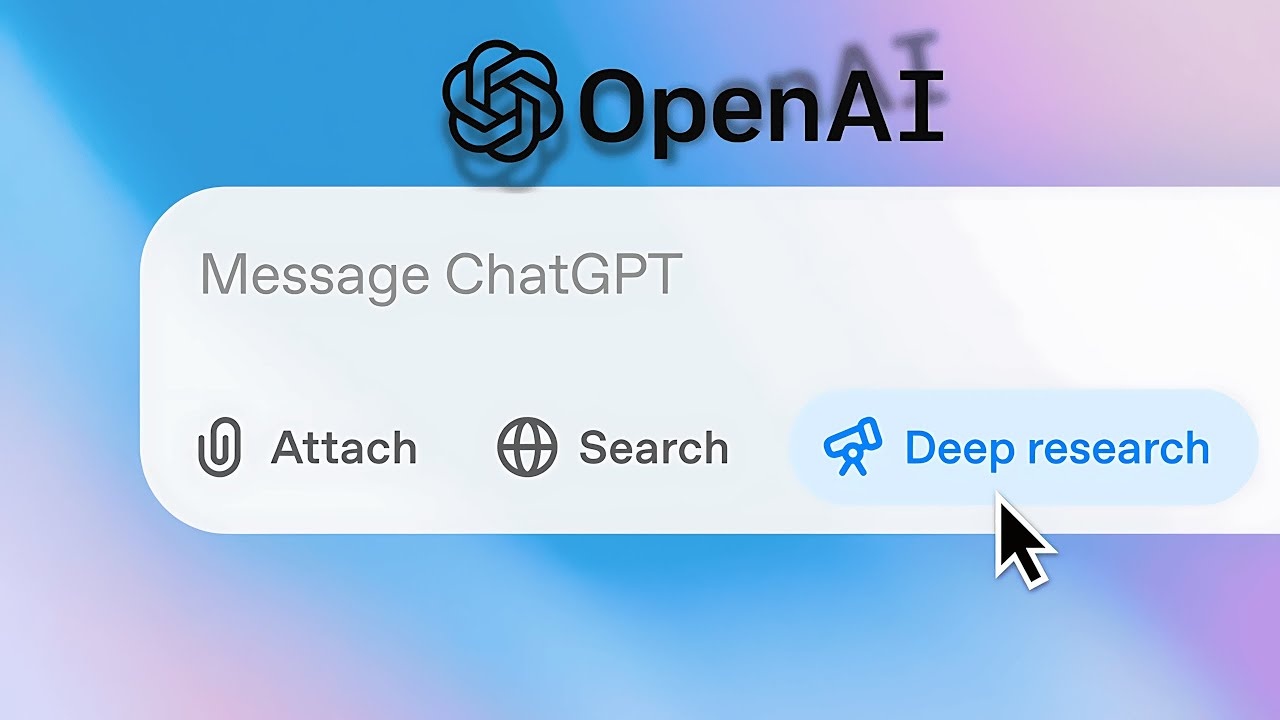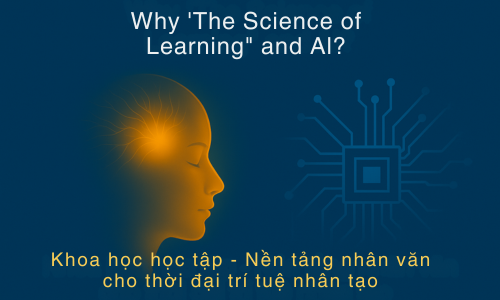Hướng dẫn sử dụng Azota AI trong kiểm tra đánh giá giáo dục
Trong thời đại giáo dục số, việc ứng dụng trí tuệ nhân tạo (AI) vào kiểm tra đánh giá giúp giảm tải công việc cho giáo viên và nâng cao hiệu quả giảng dạy. Một trong những công cụ nổi bật là Azota AI - nền tảng hỗ trợ tạo đề, giao bài và chấm điểm tự động. Nếu bạn là giáo viên mới biết đến Azota AI, bài viết này sẽ giúp bạn triển khai kiểm tra đánh giá hiệu quả.
1. Azota AI hỗ trợ kiểm tra đánh giá như thế nào?
Azota AI cung cấp hệ thống tự động giúp giáo viên tổ chức kiểm tra trực tuyến mà không cần thao tác thủ công quá nhiều. Cụ thể, công cụ này hỗ trợ:
-
Tạo đề thi nhanh chóng: Giáo viên có thể tải lên đề thi từ Word/PDF hoặc tạo đề trực tiếp trên nền tảng.
-
Chấm điểm tự động: Azota AI nhận diện và chấm bài trắc nghiệm ngay lập tức, giúp tiết kiệm thời gian chấm thủ công.
-
Chống gian lận: Hệ thống có thể giám sát quá trình làm bài, giúp hạn chế tình trạng gian lận trong kiểm tra.
-
Thống kê kết quả: Giáo viên có thể theo dõi điểm số, phân tích kết quả để điều chỉnh phương pháp giảng dạy phù hợp.
2. Hướng dẫn sử dụng Azota AI cho kiểm tra đánh giá
2.1. Cách giao bài tập về nhà trên Azota
Bước 1: Đầu tiên, bạn chọn Đăng nhập vào Azota, rồi chọn Học sinh > Thêm lớp > Nhập tên lớp > Thêm lớp.
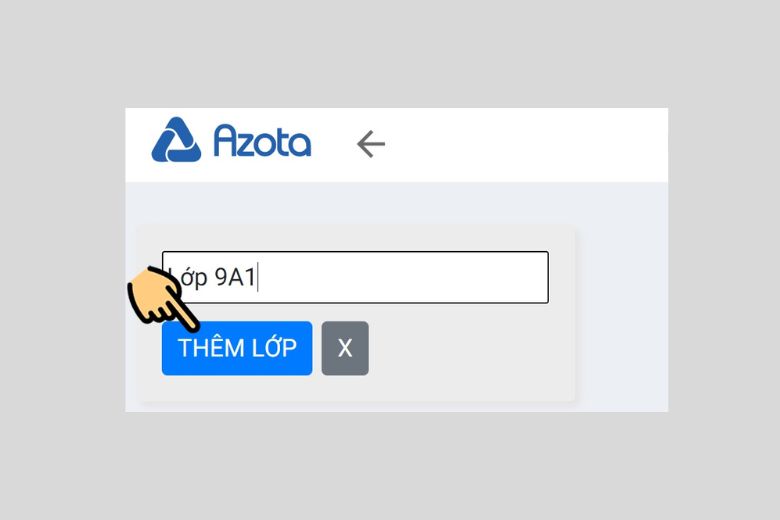
Bước 2: Chọn Thêm học sinh và nhập danh sách học sinh từ file Excel. Sau đó, bạn chọn file danh sách học sinh và xác nhận để hoàn tất thêm học sinh vào lớp.
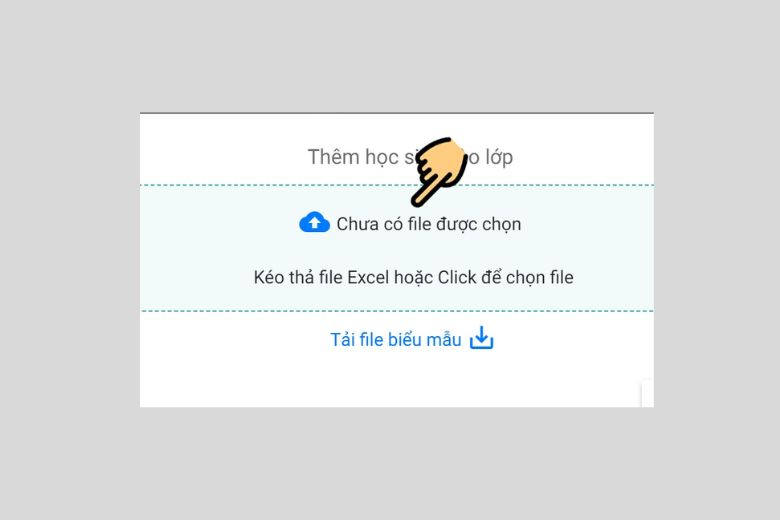
Bước 3: Bạn quay lại màn hình chính > chọn Bài tập hoặc Đề thi để tạo bài tập cho học sinh.
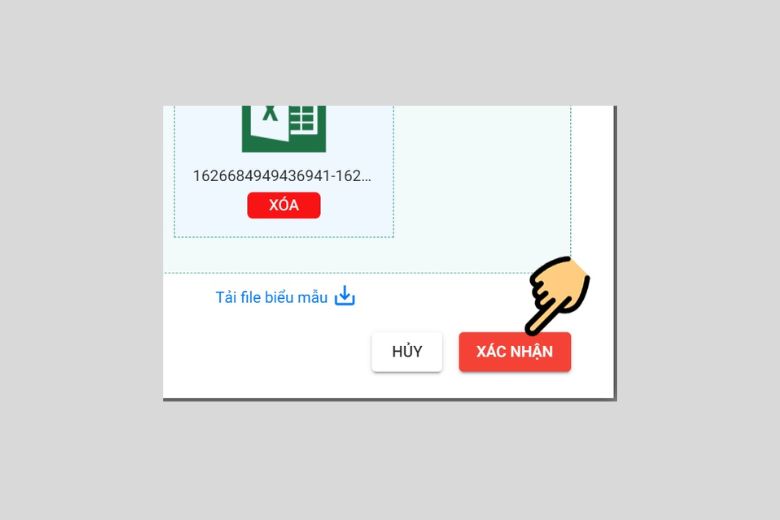
Bước 4: Chọn trường học mà bạn đang giảng dạy > Lưu > Chọn tạo bài tập để tạo bài tập mới cho học sinh.
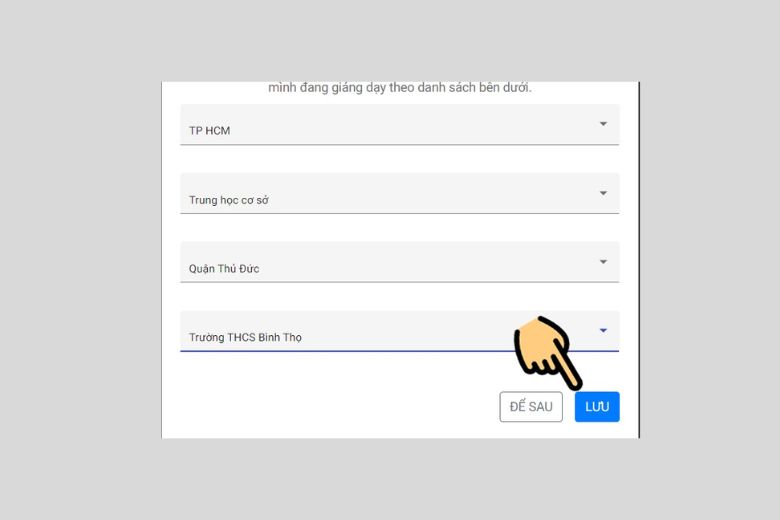
Bước 5: Nhập tiêu đề hoặc tên bài tập và thời gian nộp bài > Chọn Thêm file bài tập > Chọn file bài tập mà bạn đã soạn thảo trên máy tính > Mở.
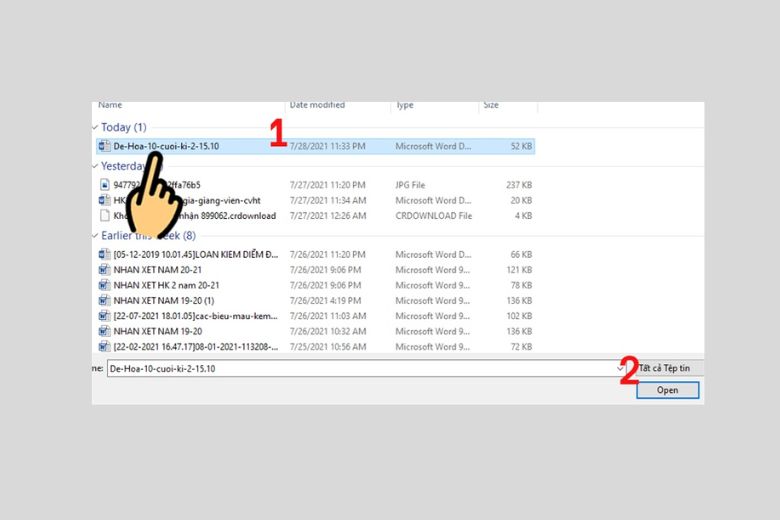
Bước 6: Chọn các lớp học mà bạn muốn giao bài và nhấn Lưu để hoàn thành.
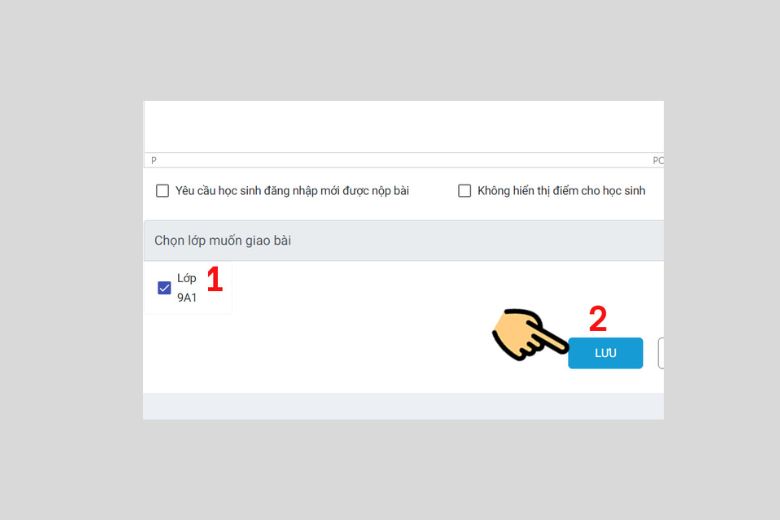
2.2. Cách tạo bài kiểm tra trắc nghiệm trên Azota
Bước 1: Truy cập vào Azota và đăng nhập tài khoản của bạn. Sau đó, nhấn vào nút Đề thi trắc nghiệm để bắt đầu tạo bài thi trên ứng dụng.
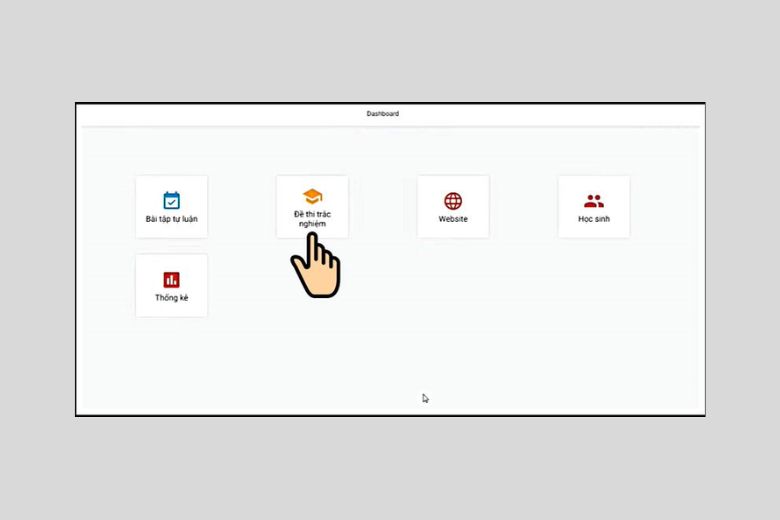
Bước 2: Chọn Tạo đề để bắt đầu tạo bài thi mới
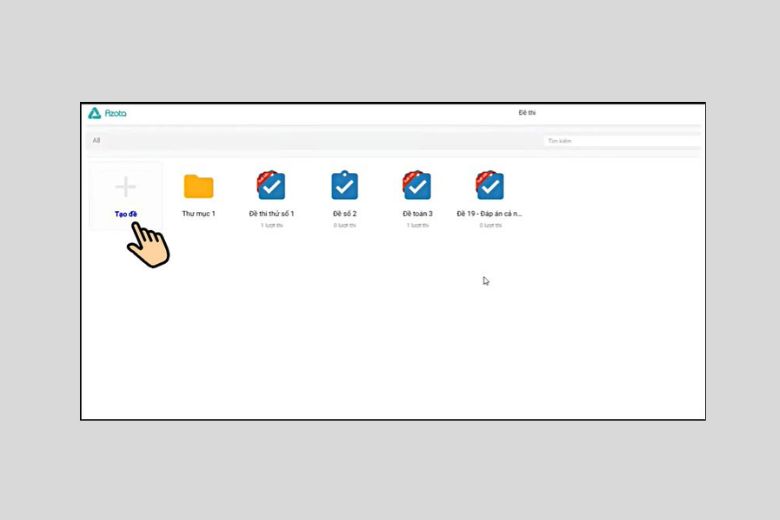
Bước 3: Nếu bạn đã có sẵn tệp tin đề thi trên máy tính, bạn có thể chọn Tải đề thi lên để tạo đề từ tệp tin đó.
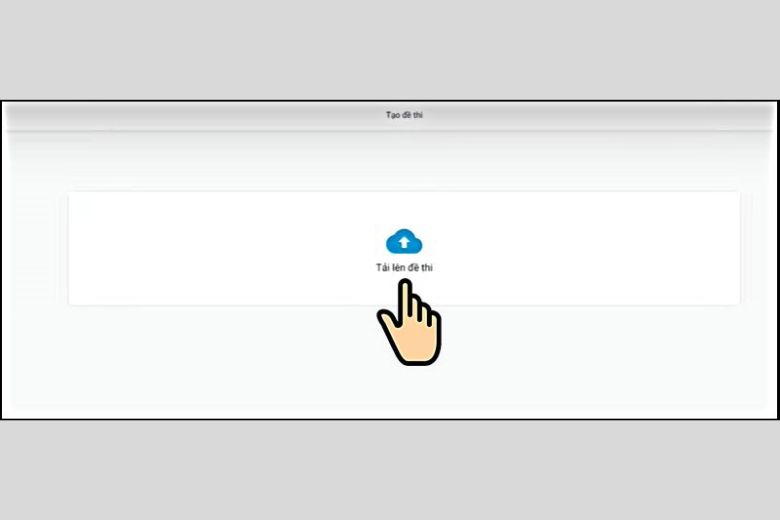
Bước 4: Chọn Đề thi và tải tệp tin đề thi lên bằng cách nhấn vào hình mũi tên hoặc kéo thả tệp tin từ máy tính vào.
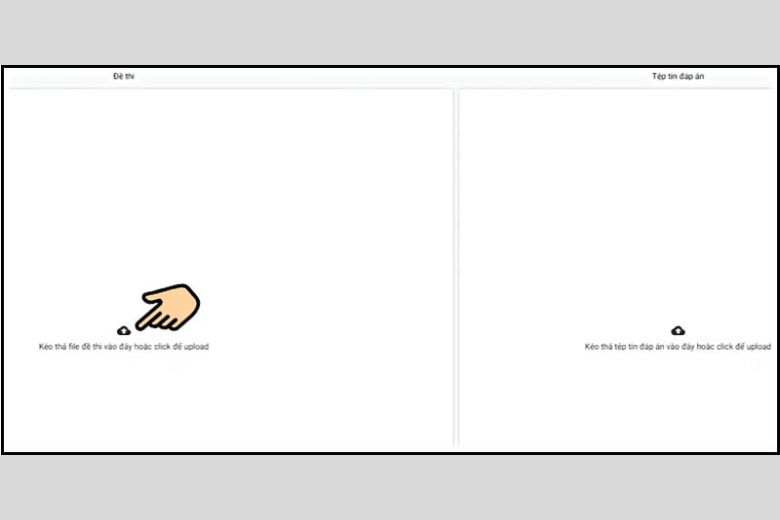
Bước 5: Chọn Đề thi và nhấn Open để tải tệp tin đề thi lên.
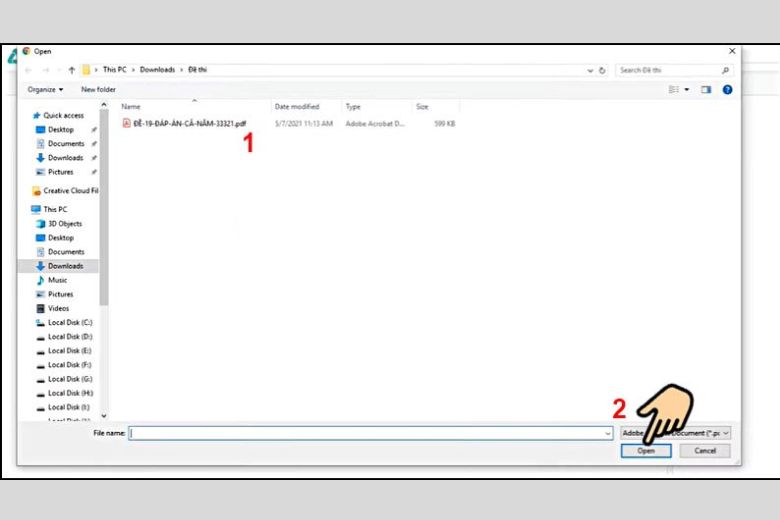
Bước 6: Sau khi phần mềm tải xong, bạn có thể nhấn Xem giải thích chi tiết để xem lại các câu hỏi và nhận xét của giáo viên.

Bước 7: Bạn có thể kéo thanh câu hỏi lên xuống để chỉnh sửa khoảng cách giữa các câu hỏi cho dễ nhìn hơn.
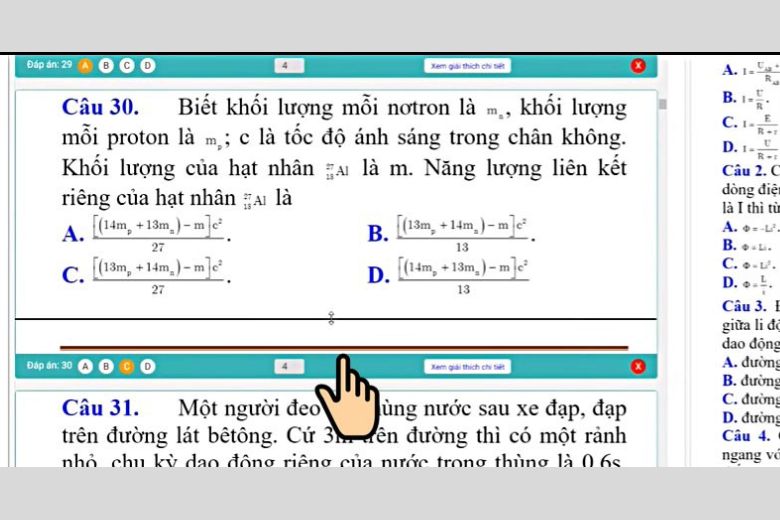
Bước 8: Soạn tiêu đề cho đề thi và Lưu lại.
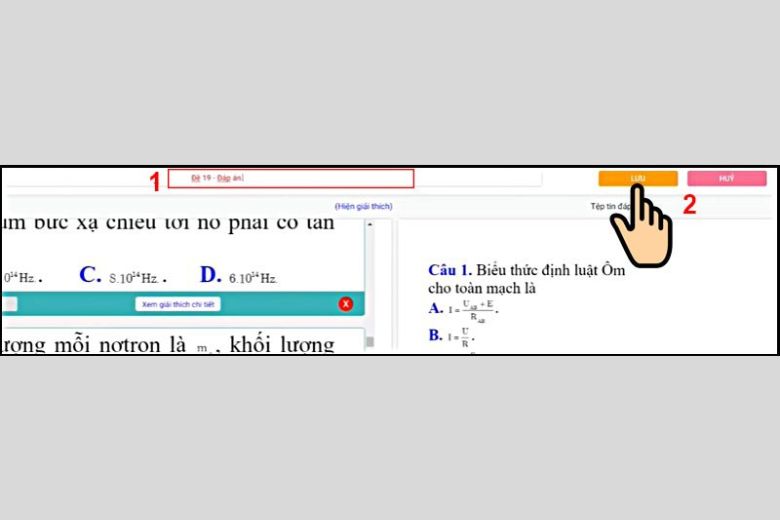
Bước 9: Nhấn vào Xuất bản đề thi để hoàn tất quá trình tạo đề thi.
Bước 10: Điền thông tin về quy cách của bài thi và chọn Xuất bản để tạo bài thi trên ứng dụng Azota.
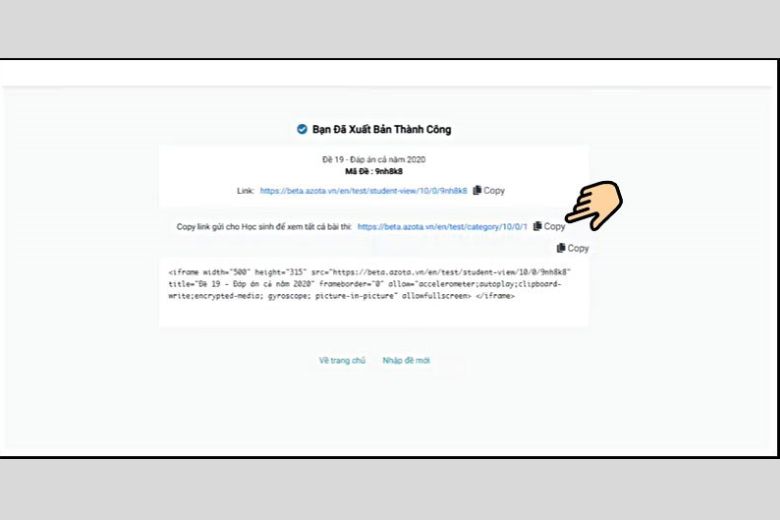
2.3. Chấm bài trực tuyến bằng Azota AI
Bước 1: Để chấm bài của học sinh trực tuyến trên hệ thống Azota, bạn cần truy cập vào mục Danh sách học sinh nộp bài.

Bước 2: Nhấn nút Chấm bài ở bên cạnh tên từng học sinh để bắt đầu quá trình chấm bài.

Bước 3: Trong quá trình chấm bài, bạn có thể sử dụng các thao tác như sau:

- Nhấn chuột một lần vào những câu trả lời đúng.
- Nhấn đúp chuột vào những câu trả lời sai.
- Nếu muốn sửa bài cho học sinh, chỉ cần nhấn đúp chuột vào đáp án cần sửa.
Bước 4: Hệ thống Azota sẽ tự động tính điểm nên bạn không cần phải tự chấm. Bạn có thể chỉnh sửa điểm số và thêm lời bình vào bài của học sinh, sau đó nhấn Lưu dữ liệu để lưu lại kết quả chấm bài.
Bước 5: Nhấn OK để hoàn tất quá trình chấm bài trực tuyến trên hệ thống Azota.
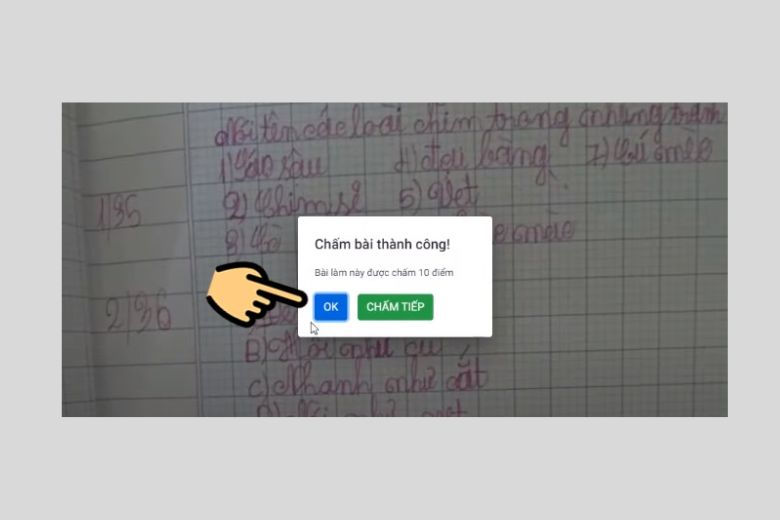
3. Lưu ý khi sử dụng Azota AI để kiểm tra đánh giá
-
Kiểm tra lại đề thi trước khi giao: Đảm bảo không có lỗi nhận diện, đặc biệt với câu hỏi trắc nghiệm.
-
Đường truyền internet ổn định: Học sinh nên làm bài trong môi trường có mạng mạnh để tránh bị gián đoạn.
-
Rà soát kết quả chấm: Dù Azota AI hỗ trợ chấm tự động, giáo viên vẫn nên kiểm tra lại để đảm bảo độ chính xác.
-
Hướng dẫn học sinh làm quen với hệ thống: Trước khi kiểm tra chính thức, có thể tổ chức một bài test thử để học sinh quen với nền tảng.
Kết luận
Azota AI giúp giáo viên tối ưu hóa quá trình kiểm tra đánh giá, tiết kiệm thời gian và nâng cao hiệu quả giảng dạy. Với hướng dẫn trên, bạn có thể ứng dụng công cụ này vào lớp học của mình một cách hiệu quả. Hãy thử ngay để trải nghiệm những lợi ích mà AI mang lại.
Tham khảo thêm thông tin về các hoạt động và khóa đào tạo của AIE Creative tại:
Theo dõi Fanpage của AIE Creative
Gia nhập cộng đồng Facebook “AI for Vietnam Education”
Tham gia nhóm zalo "AI For English Teacher"